PROTEUS8.4使用教程
Proteus软件使用手册
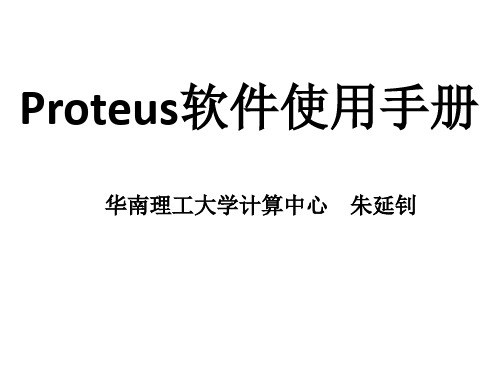
华南理工大学计算中心 朱延钊
软件安装与启动
• 从“教学在线”下载七个压缩包,解压到 任意文件夹内
• 双击ISIS 7启动软件。
软件界面预览
工
具
类
别 区
对象
列表
区
原理图编辑区
选择元件
Proteus提供很多元件。要使用元件, 必须先把元件选取到对象选择区。
(1) 单击Component Mode按钮
(2)选择Debug选项卡,再选择 Proteus VSM Simulator
Keil与Proteus联调(Proteus设置)
选上Use Remote Debug Monitor
经过两步设置后,在Keil进入调试状态,就可以在 Proteus显示结果了
给CPU装上程序
单击文件夹按钮,选择Keil生成 的HEX文件即可
给CPU装上程序
单击文件夹按钮,选择Keil生成 的HEX文件即可
仿真运行程序
开始仿真
暂停
停止
Keil与Proteus联调(Keil设置)
(1)右键单击Target 1,选择 Options for target ‘Target 1’
中文名称 数码管 发光二极管
英文名称 7SEGLED
电容
Capacitors
绘制原理图
(1)单击要使用的元件
(2)在编辑区内单击一次,然后移动鼠标 到合适位置,再单击一次即可
放置电源及地线
(1)单击Terminals Mode
POWER为电源 GROUND为地线
旋转元件
(1)在需要旋转的元件 上单击右键 (2) 顺时针旋转90度 (3) 逆时针旋转90度 (4) 旋转180度
Proteus 8 Professional 使用说明
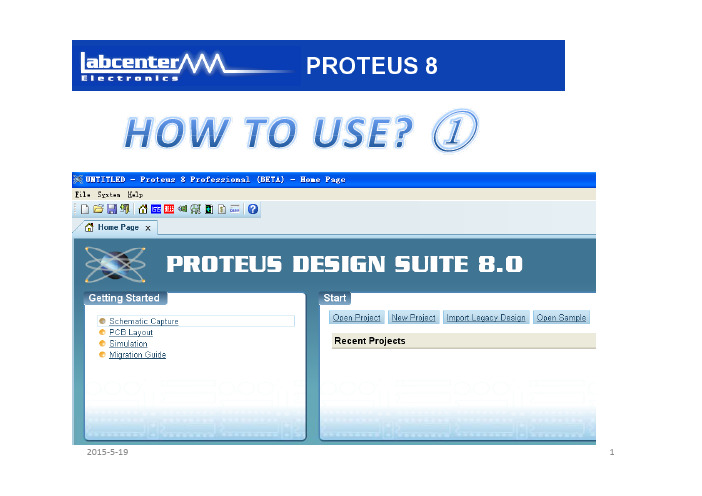
2015‐5‐19
8
现在我们可以启动“Proteus 8 Professional”了,启动后将出现如下界面19
10
后面我们将进一步学习“Proteus 8 Professional”的使用方法。
2015‐5‐19
11
2015‐5‐19
1
一.PROTEUS 8 PROFESSIONAL (BETA) 的安装 软件大小: 160MB 软件语言: 英文 软件类别: 国外软件 / 共享软件 应用平台: Windows7, WinVista, Win2003, WinXP, Win2000
Proteus是世界上著名单片机电路仿真软件,适用于单片机教学、单片机
5
2015‐5‐19
4、“点 Close”关闭, 弹出如下界 面,意思是 问要不要导 入proteus 7 的配件文件, 我们把三项 全部选中。
6
2015‐5‐19
5、点 “Next”后, 再点 “Typical“, 选择典型 安装模式, 如图所示
7
6、然后按提示操作,点“Next”,直到安装结束。 接下来两步操作很重要,请仔细看。
7、找到解压包的Crack目录下的“bin”文件夹,复制整个文件夹到 proteus8.0的安装目录,一般为“C:\Program Files\Labcenter Electronics\Proteus 8 Professional”。 8、找到解压包的Crack目录下的“MODELS”文件夹,复制整个文件夹 到“C:\Documents and Settings\All Users\Application Data\Labcenter Electronics\Proteus 8 Professional”目录(仅针对xp用户),如果是win7用 户,将“MODELS”复制到“C:\Users\All Users\Labcenter Electronics\Proteus 8 Professional"目录,“C:\Documents and Settings\All Users\Application Data”一般会隐藏的,如果无法找到,请 在工具菜单‐‐‐文件夹选择‐‐查看‐‐‐把“显示所有文件和文件夹“选中。 9、破解完成。 10、最后会在桌面出现快捷方式. 11、在开始程序菜单出现启动项。
proteus的使用方法
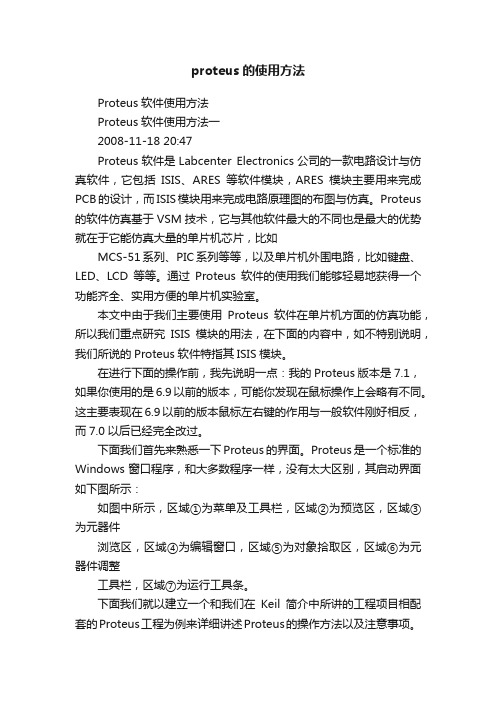
proteus的使用方法Proteus软件使用方法Proteus软件使用方法一2008-11-18 20:47Proteus软件是Labcenter Electronics公司的一款电路设计与仿真软件,它包括ISIS、ARES等软件模块,ARES模块主要用来完成PCB的设计,而ISIS模块用来完成电路原理图的布图与仿真。
Proteus 的软件仿真基于VSM技术,它与其他软件最大的不同也是最大的优势就在于它能仿真大量的单片机芯片,比如MCS-51系列、PIC系列等等,以及单片机外围电路,比如键盘、LED、LCD等等。
通过Proteus软件的使用我们能够轻易地获得一个功能齐全、实用方便的单片机实验室。
本文中由于我们主要使用Proteus软件在单片机方面的仿真功能,所以我们重点研究ISIS模块的用法,在下面的内容中,如不特别说明,我们所说的Proteus软件特指其ISIS模块。
在进行下面的操作前,我先说明一点:我的Proteus版本是7.1,如果你使用的是6.9以前的版本,可能你发现在鼠标操作上会略有不同。
这主要表现在6.9以前的版本鼠标左右键的作用与一般软件刚好相反,而7.0以后已经完全改过。
下面我们首先来熟悉一下Proteus的界面。
Proteus是一个标准的Windows窗口程序,和大多数程序一样,没有太大区别,其启动界面如下图所示:如图中所示,区域①为菜单及工具栏,区域②为预览区,区域③为元器件浏览区,区域④为编辑窗口,区域⑤为对象拾取区,区域⑥为元器件调整工具栏,区域⑦为运行工具条。
下面我们就以建立一个和我们在Keil简介中所讲的工程项目相配套的Proteus工程为例来详细讲述Proteus的操作方法以及注意事项。
首先点击启动界面区域③中的“P”按钮(Pick Devices,拾取元器件)来打开“Pick Devices”(拾取元器件)对话框从元件库中拾取所需的元器件。
对话框如下图所示:在对话框中的“Keywords”里面输入我们要检索的元器件的关键词,比如我们要选择项目中使用的AT89C51,就可以直接输入。
proteus使用说明
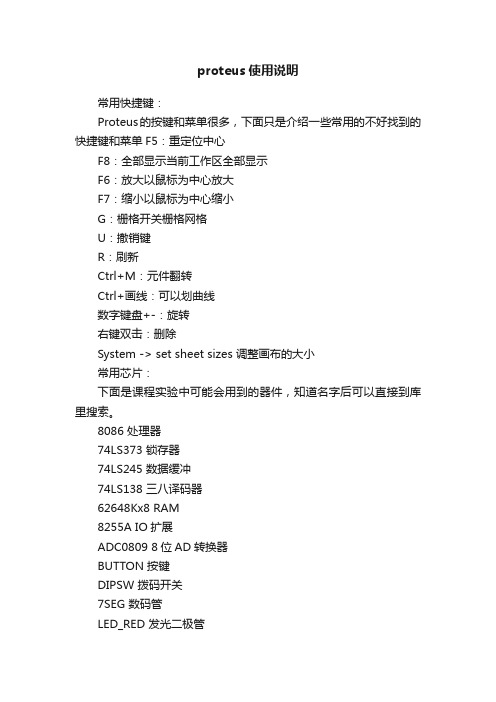
proteus使用说明常用快捷键:Proteus的按键和菜单很多,下面只是介绍一些常用的不好找到的快捷键和菜单F5:重定位中心F8:全部显示当前工作区全部显示F6:放大以鼠标为中心放大F7:缩小以鼠标为中心缩小G:栅格开关栅格网格U:撤销键R:刷新Ctrl+M:元件翻转Ctrl+画线:可以划曲线数字键盘+-:旋转右键双击:删除System -> set sheet sizes 调整画布的大小常用芯片:下面是课程实验中可能会用到的器件,知道名字后可以直接到库里搜索。
8086 处理器74LS373 锁存器74LS245 数据缓冲74LS138 三八译码器62648Kx8 RAM8255A IO扩展ADC0809 8位AD转换器BUTTON 按键DIPSW 拨码开关7SEG 数码管LED_RED 发光二极管Switch 开关PULLUP 上拉电阻逻辑器件AND OR NOT XOR NAND NOR仿真注意事项和技巧:1.总线的画法: 左边有一个蓝色的BUSES MODE按钮,点了之后,先画出来,线尾以双击结束。
然后将你需要画的线都连到这个总线上。
点WIRE LABEL model,单击每根线,写入名称,名称相同的线表示连接在了一起。
2.画总线的单根线时,按住Ctrl可以画出折线,画完第一根后,此后双击要连接的芯片引脚可以自动重复上一次的连线轨迹。
3.8086芯片的设置,internal memory size 初始值为0,这样仿真会提示内存不足,设置为0x1000就可以了,要是程序比较大,此值可以调整。
4.没有仿真库的元件是不能仿真的,如果电路中有这样的原件,可以在设置中勾选exclude from simulation,把此元件在仿真中排除。
5.8086内部是没有存储空间的,为了仿真需要有部分地址是不可以接外设使用的,试验中大家尽量用最高的四位地址线参与译码,这样肯定是没有问题的。
软件的使用说到底很简单,大家把所有的按钮和菜单都点一遍,自己搭个小电路,应该就掌握得差不多了。
proteus设置及操作

proteus设置及操作proteus基本概念坐标系统(CO-ORDINA TE SYSTEM)ISIS中坐标系统的基本单位是10nm,主要是为了和ARES保持一致。
但坐标系统的识别(read-out)单位被限制在1 thou。
坐标原点位于工作区的中间,所以既有正坐标值,又有负坐标值。
坐标位置指示器位于屏幕的右下角。
一旦实时捕捉(Real-Time Snap)功能使能,当鼠标指针指向管脚末端或者导线时,X、Y 坐标之一或二者都被加亮显示,加亮显示说明鼠标指针位置已经被捕捉。
例如,如果鼠标指针在一条横线附近,它将会被捕捉到Y轴,Y坐标将会被加亮。
屏幕外观(SCREEN LAYOUT)概述(Introduction)整个屏幕被分成三个区域——编辑窗口(EditingWindow)、预览窗口(Overview Window)、工具箱,如下图所示:编辑窗口显示你正在编辑的电路原理图,可以通过View菜单的Redraw命令来刷新显示内容,同时预览窗口中的内容也将被刷新。
当执行其它命令导致显示错乱时可以使用该特性恢复显示。
要使编辑窗口显示一张大的电路图的其他部分,可以通过如下几种方式:·用鼠标左键点击预览窗口中想要显示的位置,这将使编辑窗口显示以鼠标点击处为中心的内容。
·在编辑窗口内移动鼠标,按下SHIFT键,用鼠标“撞击”边框,这会使显示平移。
我们把这称为Shift-Pan。
·用鼠标指向编辑窗口并按缩放键(见下文),会以鼠标指针位置为中心重新显示。
缩放(Zooming)按F6键可以放大电路图(连续按会不断放大直到最大),按F7键可以缩小电路图(类似的连续按会不断缩小直到最小),这两种情况无论哪种都会使显示以当前鼠标位置为中心重新显示。
按F8键可以把一整张图缩放到完全显出来。
图的大小可以通过View菜单的Zoom 命令或者是上述的功能键控制。
无论何时你都可以使用功能键控制缩放,即便是在滚动和拖放对象时。
单片机仿真软件PROTEUS使用入门

Proteus整体功能预览
Proteus软件和我们手头的其他电路设计仿真软件最大的不同即它的功能不是单一的。它的强大的元件库可以和任何电路设计软件பைடு நூலகம்媲美;它的电路仿真功能可以和Multisim相媲美,且独特的单片机仿真功能是Multisim及其他任何仿真软件都不具备的;它的PCB电路制版功能可以和Protel相媲美。它的功能不但强大,而且每种功能都毫不逊于Protel,是广大电子设计爱好者难得的一个工具软件。
符号、参数来判断是否找到了所需要的元件。双击找到的元件名,该元件便拾取到编辑界面中了。
拾取元件对话框共分四部分,左侧从上到下分别为直接查找时的名称输入、分类查找时的大类列表、子类列表和生产厂家列表。中间为查到的元件。
列表。右侧自上而下分别为元件图形和元件封装,图1-16中的元件没有显示封装。 图1-16 分类拾取元件示意图
图1-9 虚拟仿真电路与外部实际电路的双向通信
PART 1
Proteus与Keil联调 Proteus与汇编程序调试软件Keil可实现联调,在微处理器运行中,如果发现程序有问题,可直接在Proteus 的菜单中打开Keil对程序进行修改,如图1-10所示。
图1-10 Proteus与Keil的联调
调 试 工 具
←放置分析图 : 有模拟.数字.混合.频率特性.传输特性.噪声分析等. ←放置录音机: 可录/放声音文件. ←放置电源.信号源: 有直流电源,正弦信号源,脉冲信号源等. ←放置电压探针: 显示网络线上的电压. ←放置电流探针: 串联在指定的网络线上,显示电流值. ←放置虚拟仪器: 有示波器.计数器.RS232终端.SPI调试器.I2C调试器.信号发生器. 图形发生器.直流电压表.直流电流表,交流电压表.交流电流表.
Proteus仿真软件使用方法
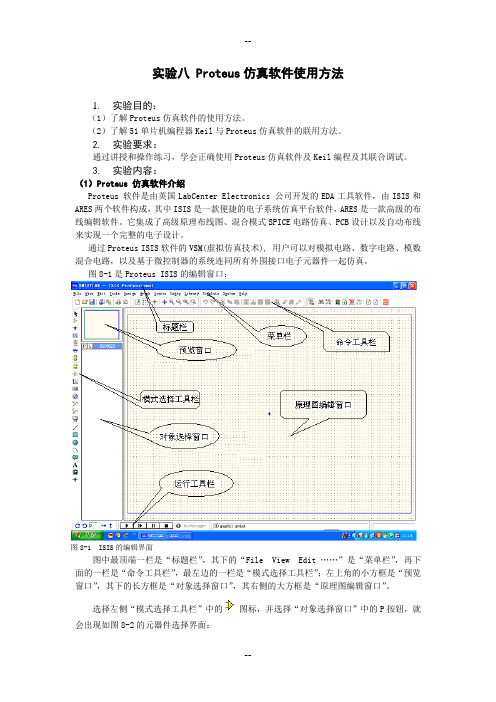
实验八 Proteus仿真软件使用方法1.实验目的:(1)了解Proteus仿真软件的使用方法。
(2)了解51单片机编程器Keil与Proteus仿真软件的联用方法。
2.实验要求:通过讲授和操作练习,学会正确使用Proteus仿真软件及Keil编程及其联合调试。
3.实验内容:(1)Proteus 仿真软件介绍Proteus 软件是由英国LabCenter Electronics 公司开发的EDA工具软件,由ISIS和ARES两个软件构成,其中ISIS是一款便捷的电子系统仿真平台软件,ARES是一款高级的布线编辑软件。
它集成了高级原理布线图、混合模式SPICE电路仿真、PCB设计以及自动布线来实现一个完整的电子设计。
通过Proteus ISIS软件的VSM(虚拟仿真技术), 用户可以对模拟电路、数字电路、模数混合电路,以及基于微控制器的系统连同所有外围接口电子元器件一起仿真。
图8-1是Proteus ISIS的编辑窗口:图8-1 ISIS的编辑界面图中最顶端一栏是“标题栏”,其下的“File View Edit ……”是“菜单栏”,再下面的一栏是“命令工具栏”,最左边的一栏是“模式选择工具栏”;左上角的小方框是“预览窗口”,其下的长方框是“对象选择窗口”,其右侧的大方框是“原理图编辑窗口”。
选择左侧“模式选择工具栏”中的图标,并选择“对象选择窗口”中的P按钮,就会出现如图8-2的元器件选择界面:图8-2 元器件库选择界面在元器件列表框中点击你需要的器件类型(例如:电阻-Resistors,单片机芯片-MicroprocessorICs, LED-Optoelectronics)或在左上角的关键字(Keywords)框中输入你需要的器件名称的关键字(如:信号源 - Clock, 运放 - CA3140等),就会在图8-2中间的大空白框列出你所需的一系列相关的元件。
此时,你可用鼠标选中你要的元件,则图8-2右上角的预览框会显示你所要元件的示意图,若就是你要的元器件,则点击OK按钮,该元器件的名称就会列入位于图8-1左侧的“对象选择窗口”中(参见图1左侧下方框)。
Proteus地用法详解

Proteus 的用法详解一、用Proteus的步骤:1、建模板点File→New Design,新建模板并选择模板大小。
点File→Save Design,保存模板。
点Design→Edit Design Properties,,编辑模板的标题和作者等。
点Template→Edit Design Defaults,编辑模板的背景颜色和栅格颜色。
点Template→Set Graphics Styles,编辑线的颜色、总线颜色等颜色。
也可以编辑元件的颜色,如下图:点Template→Set Text Styles,编辑文本的颜色,包括总线标号的颜色。
2、在库中选择所有要用的元器件。
3、画图。
4、点Tools→Global Annotator可以对整个或局部的元件自动编号5、如何把当要把Proteus中的图复制到word中时,需要背景色和元件的颜色都是黑白色。
方法:点File→Export Graphics→Export Bitmap,在颜色选项中选中“Display”或“Mono”,然后点Filename按钮,选择输出路径,然后点OK,输出BMP格式的图片。
然后打开word,点插入→图片→来自文件,就可以了。
注:如果在颜色选项中选中“Display”,则输出的图片,只背景色和元件的颜色是黑白的,其他的颜色不变;如果在颜色选项中选中“Mono”,则输出的图片中,所有的颜色都是黑白的。
6、如何隐藏元件的<TEXT>内容,如下图:方法:选择“Template→Set Design Defaults”在弹出的“Edit Design Defaults”窗口中左下角的“Hidden Objects”栏下,将“Show hidden text?”右边的选择框里的钩去掉就OK啦!如下图:7、仿真注:总线的用法:①总线按钮后,开始画总线,画完总线后双击鼠标,就完成了画总线。
②连接普通线和总线时,如果需要弯曲连线的,是在鼠标左键画出连线后,按下Ctrl键后连线就会自动弯曲,然后点击鼠标左键将连线连接到总线上。
